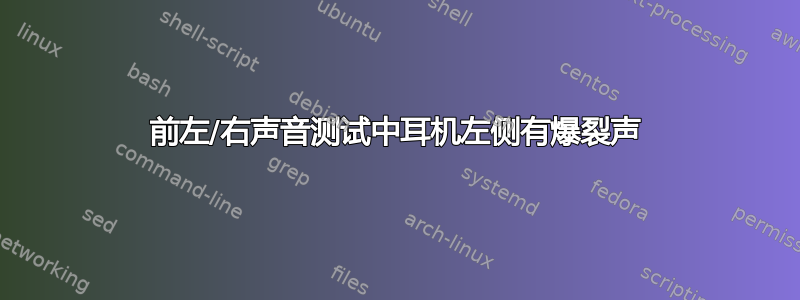
我遇到的问题和 1 完全一样
。使用耳机时出现噼啪声 - 16.04
然而,这个问题被标记为
2的重复。音频失真且断断续续
我确实遇到了同样的问题。
并且以下链接的评论表明该问题对于音频芯片来说很常见Realtek ALC295
https://bugs.launchpad.net/ubuntu/+source/alsa-driver/+bug/1648183
https://bugzilla.kernel.org/show_bug.cgi?id=195457
看起来这是内核的一个问题。
结果cat /proc/asound/card0/codec* | grep Codec是
Codec: Realtek ALC295
Codec: Intel Kabylake HDMI
并且如您所见,它使用与第一个链接中相同的声音芯片。我的笔记本电脑也是全新的,就像第一个链接中显示的那样。我怀疑这是软件问题,而不是硬件问题。
我尝试了第二个链接中的两个解决方案(这是 4 年前的!)但都没有效果。
相关输出lspci -v来自
00:1f.3 Audio device: Intel Corporation Device 9d71 (rev 21)
Subsystem: Hewlett-Packard Company Device 81a9
Flags: bus master, fast devsel, latency 32, IRQ 292
Memory at b1228000 (64-bit, non-prefetchable) [size=16K]
Memory at b1210000 (64-bit, non-prefetchable) [size=64K]
Capabilities: [50] Power Management version 3
Capabilities: [60] MSI: Enable+ Count=1/1 Maskable- 64bit+
Kernel driver in use: snd_hda_intel
Kernel modules: snd_hda_intel, snd_soc_skl
和内核信息
Linux computername 4.10.0-20-generic #22~16.04.1-Ubuntu SMP Thu Apr 20 17:43:29 UTC 2017 x86_64 x86_64 x86_64 GNU/Linux
我认为这个问题不是第二个链接的重复(尽管从技术上讲它是第一个链接的重复)。
答案1
这罗伯特·乔伊特 (Robert Joynt) 撰文在里面使用耳机时出现噼啪声Launchpad 错误报告解决了这个问题。我引用了下面的帖子(代码格式是我自己编写的):
我已成功修复了我机器上的这个问题(HP Omen 15,运行 Ubuntu 17.04,使用 Realtek ALC295 声音设备的编解码器)。要修复此问题,我可以执行以下操作:
alsa-tools如果尚未安装,请安装:sudo apt install alsa-tools创建并保存脚本
/usr/local/bin:#!/bin/bash hda-verb /dev/snd/hwC0D0 0x20 SET_COEF_INDEX 0x67 hda-verb /dev/snd/hwC0D0 0x20 SET_PROC_COEF 0x3000在终端以 root 身份运行脚本以立即解决问题。
要在启动时运行脚本,请使用
cron以下@reboot命令:sudo crontab -e然后添加行
crontab:@reboot [full path to script]要在从暂停状态恢复时运行脚本,请将脚本复制到
/lib/systemd/system-sleep有关此修复的更多技术细节,请参阅 https://bugzilla.kernel.org/show_bug.cgi?id=195457
答案2
我的 HP Pavilion i7-7500U 在 4.8.15-040815-generic 内核上运行 Xubuntu 16.04.2 LTS 时也遇到了同样的问题。它的声音设备和你的一样,都是 Realtek ALC295。
通过在播放某些内容时将左输出通道静音可以清楚地证明这一点 - 尽管已静音,但似乎有明显的噼里啪啦噪音从右通道泄漏到左通道。
浏览了几个论坛后,其中一条建议是在未插入耳机的情况下启动 Windows 10,从登录屏幕重新启动并启动 [X]ubuntu - 然后在登录后插入耳机。
自从这样做以来,我没有遇到任何问题 - 但我似乎每次重启时都必须这样做。
虽然这不是一个永久的解决方案,但出于礼貌,我想我会分享我的发现。
答案3
我找到了一个相当愚蠢的解决方案(HP Omen)。它要求在笔记本上安装 Windows 和 Ubuntu(双启动):
1) 启动 Windows,插入耳机,确保已启用。2) 重启笔记本电脑,不弹出耳机,选择 Ubuntu。3) 尽情享受吧,噪音将消失


